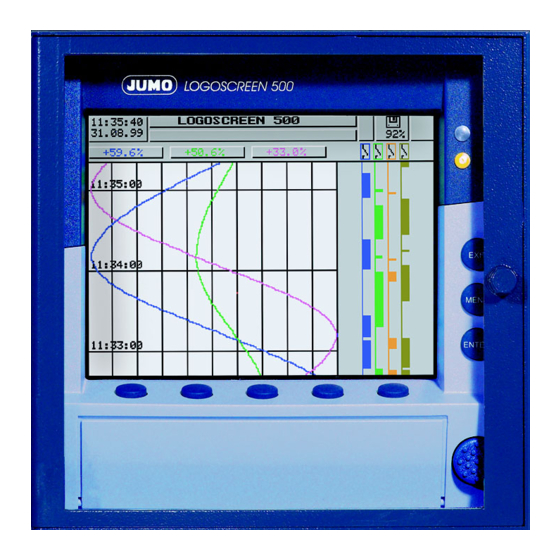cf
Экранный регистратор
B 70.6510.0
Инструкция по эксплуатации
05.06 / 00467981
cf Экранный регистратор B 70.6510.0 Инструкция по эксплуатации 05.06 / 00467981
Визуализация ENTER Список событий ENTER Вывод данных измерений Задание параметров ENTER CompactFlash-карта ENTER Контраст Индикация скорости протяжки графика ▲ Режим отключения дисплея ▼ ENTER ▲ ▼ 2 Индикация событий ▲ CF-карта -> Данные конфигурации Данные конфигурации -> CFкарта Все данные
Содержание 1 Введение 7 1.1 Предисловие ……………………………………………………………………………………..7 1.2 Построение документации ………………………………………………………………..8 1.2.1 Структура руководства по эксплуатации
Содержание 3.3 Задание параметров …………………………………………………………………………. 41 3.4 Конфигурация ……………………………………………………………………………………. 44 3.5 Список событий
Содержание 5.7 Соединение между ПК и экранным регистратором ………………………….. 89 5.7.1 Помощник для настроек прибора …………………………………………………………89 5.7.2 Список устройств
Содержание 12 6 Предметный указатель 127
1 1.1 Введение Предисловие Прочтите настоящее руководство перед тем, как начинать работу с прибором. Храните данное руководство по эксплуатации в месте, всегда доступном для всех пользователей. Вы можете оказать нам помощь в улучшении данного руководства. Мы будем благодарны за Ваши замечания. Все
1 Введение 1.2 Построение документации Документация на настоящий прибор состоит из следующих частей: Руководство по эксплуатации B 70.6510.0 Данное руководство входит в объем поставки. Оно адресовано производителям установок и пользователям с необходимым специальным образованием. Помимо монтажа и
1 1.3 Введение Типографские соглашения 1.3.1 Предупреждающие знаки Знаки Осторожно и Внимание используются в данной инструкции следующим образом: Осторожно Этот знак используется в случаях, когда неточное исполнение или неисполнение указаний может приводить к телесным повреждениям. Внимание Этот
1 Введение 1.3.3 Графические обозначения Клавиши ▲ + ENTER Для представления клавиши используется рамка. Могут применяться символические или текстовые обозначения. При описании клавиши с функцией, зависящей от контекста, используется тот текст, который соответствует функции, активной в данный
2 2.1 Описание прибора Органы управления и индикации Цветной дисплей 320 x 240 пикселей, 27 цветов Программируемые клавиши Функция, зависящая от контекста, обозначается текстом или символами Светодиодный индикатор состояния (красный) Светится постоянно при активном сигнале тревоги Светодиодный
2 Описание прибора Открывание и закрывание дверцы прибора Заглавная строка Строка состояния Для открывания и закрывания дверцы прибора поверните рукоятку 2.2 Принцип управления и графические элементы Клавиши Управление экранным регистратором осуществляется при помощи восьми клавиш. Три из этих
2 Строка состояния Описание прибора В верхней части экрана отображается строка состояния. Она содержит сведения о важных операциях или режимах. Строка состояния отображается всегда, независимо от того, выполняется управление, задание параметров или конфигурирование. Сигнал тревоги Если был выдан
2 Описание прибора Строка каналов (Представление канала) В строке каналов выводятся измеренные значения активных каналов и их единицы измерения в виде: — измеренного значения — шкалы градаций или — столбиковой диаграммы В качестве альтернативы, можно полностью отключить заглавную строку (строку
2 2.4 Описание прибора Цифровые сигналы (линии событий) Виды сигналов В шести двоичных линиях (линиях событий) можно выводить, помимо данных с четырех двоичных входов (типовое дополнение), также двоичные сигналы, выдаваемые самим прибором. Сигнал Двоичный вход 1 … 4 Описание Четыре аппаратных
2 Описание прибора Представление Графическое используется для вывода графика на экран: Представление Выходы в виде символа Представление в виде выключателя Вкл / Выкл: в виде графика Представление временного хода: Двоичные сигналы могут использоваться для управления тремя реле (типовое дополнение).
2 Описание прибора Счетчики Входы счетчиков Все двоичные сигналы могут использоваться в качестве входных сигналов для счетчиков. Ö Глава 2.4 «Двоичные сигналы (линии событий)». Например: — двоичные входы — логические каналы — сигналы тревоги — сигналы нехватки памяти — флаг Modbus (сигнал через
2 Описание прибора Счетчики времени работы Счетчик времени работы считает, сколь долго выбранный двоичный вход или один из двоичных сигналов находится в состоянии «замкнут» («установлен»). Время можно выводить в с, мин, ч и днях. 2.5.1 Время накопления состояний счетчиков Для всех счетчиков /
2 Внешний сброс Вы можете сконфигурировать для всех 6 счетчиков / интеграторов общий управляющий сигнал, который будет вызывать их сброс на 0, не вызывая записи их значений. Период суммирования для счетчиков / интеграторов начинается с этого момента заново. Это позволяет, например, после пробного
2 Описание прибора 2.5.4 При переходе на зимнее время Если задан временной период для счетчиков или интеграторов менее 1 часа, и на него попадает переход с летнего на зимнее время, то в программе обработки данных (PCA3000) время окончания периода принудительно устанавливается равным времени начала
2 Описание прибора В качестве переменных для формул в Вашем распоряжении имеются: — аналоговые входы (AE1 … AE6) — математические каналы (MAT1 … MAT6) — каналы счетчиков / интеграторов (ZI1 … ZI6) — двоичные входы (BE1 … BE4) — сигналы тревоги — неполадки — флаг Modbus (сигнал через
2 Описание прибора Логический модуль Количество логических каналов также ограничено величиной 6. Вычисленные двоичные (булевы) величины, как и прочие двоичные сигналы, могут применяться для различных функций: вывод в линиях событий, управляющий сигнал для выключения дисплея, синхронизация времени,
2 2.7 Описание прибора Режимы работы 3 Режима работы Прибор обладает 3 режимами работы: — Нормальный режим — Временной режим — Режим событий Для каждого из трех режимов можно, помимо прочего, задавать следующие настройки: — Записываемая величина — Цикл записи Записываемая величина Записываемая
2 Описание прибора 2.8 Сохранение данных Встроенная система управления данными в течение жизненного цикла позволяет пользователю сохранять все данные о процессах в контролируемой установке в одном архивном файле на своем ПК или сервере. Данные измерени (напр, темпераура, °С Система управления
2 Описание прибора Принцип работы A/D 2 A/D 1 4k B CPU Рабочее ЗУ B 4k 4kB 4kB 4kB 350.000 Данных измерений внешняя CompactFlashкарта 64…256 МБ Аналоговые входы Измеряемые величины с аналоговых входов регистрируются непрерывно с циклом 250 мс и сохраняются в рабочем ЗУ. Производится проверка
2 Описание прибора Продолжительность записи Продолжительность записи зависит от многих факторов. — количество аналоговых каналов и линий событий, которые следует записывать — цикл записи — количество событий в списке событий Продолжительность записи во внутреннее ЗУ (без CF-карты) Число каналов
2 2.9 Описание прибора Считывание данных Помимо автоматического считывания на внешнюю CF-карту, имеется возможность считывать данные через интерфейс (RS232, RS485, Setup, Ethernet). Оба способа (карта / интерфейс) могут работать параллельно. По этой причине имеется также два «двоичных сигнала»,
2 28 Описание прибора
3 Управление и визуализация После включения питания экранного регистратора на его экране сначала появляется стартовый (фирменный) логотип. При этом экранный регистратор инициализируется данными последней конфигурации. После этапа инициализации на экране отображается график измеряемых величин
3 Управление и визуализация 3.1 Главное меню Главное меню является центральным пунктом, из которого можно выходить на различные уровни прибора. Доступны следующие уровни: Ö Глава 3.2 «Визуализация» Ö Глава 3.3 «Задание параметров» Ö Глава 3.4 «Конфигурация» Ö Глава 3.5 «Список событий» Ö Глава 3.6
3 3.2 Управление и визуализация Визуализация Как уже упоминалось в Главе 2.2 «Принцип управления и графические элементы», на нижнем крае экрана находятся «программируемые клавиши». В зависимости от контекста меню, они меняют свои функции, которые отображаются в виде символов или надписей. Включить
3 Управление и визуализация 3.2.1 График с цифровым выводом (измеренные значения мелкие) В режим графика можно войти из главного меню, вызвав меню «Визуализация» или нажав клавишу EXIT . — — текущие данные с аналоговых входов, включая единицы измерения измеренное значение на красном фоне Ö
3 Управление и визуализация 3.2.2 График со шкалой Начало шкалы выбранного канала. Нижняя допустимая граница выбранного канала (не отображается, если отключены сигналы тревоги) текущее значение Символическое имя канала Верхняя граница (не отображается, если отключены сигналы тревоги) Конец шкалы
3 Управление и визуализация 3.2.4 Цифровой вывод крупный (измеряемые значения крупные) Регистратор 1 10 мин/р. НОВАЯ КОНФИГУРАЦИЯ Этот режим индикации включает только цифровой вывод. Если активны более 6 сигналов (например, 6 аналоговых входов и 3 матема. С ее тических канала), то включается
3 Управление и визуализация 3.2.5 Вывод кривых (заглавная строка отключена) Регистратор 1 Канал 1 Сигнал Max 2 мин/р. ВЫКЛ Этот режим индикации включает только вывод кривых. 35
3 Управление и визуализация 3.2.6 Обработка сохраненных данных измерений История Режим пролистывания При обработке меняется функция программируемых клавиш, кроме этого выводится текущий масштаб изображения и положение курсора (дата и время суток). Текущий масштаб изображения (увеличение) Курсор
3 Управление и визуализация Обратное пролистывание данных во внутреннем ЗУ возможно не далее последнего перехода с летнего времени на зимнее. Масштаб Если необходимо изменить масштаб или осуществить поиск данных за определенный период времени, необходимо переключить функцию программируемых клавиш
3 Управление и визуализация Перемещение курсора Для перемещения курсора на определенный момент времени при помощи клавиши открывается следующий диалог: Положение курсора Дата Время После ввода даты и времени и нажатия клавиши навливается на выбранный момент времени. курсор уста- Если для выбранного
3 Управление и визуализация 3.2.7 Счетчики / интеграторы / счетчики времени работы Вывод состояний счетчиков поставляется в виде типового дополнения. Если это дополнение установлено, то после нажатия этой программируемой клавиши появляется следующий экран, на котором отображаются текущие состояния
3 Управление и визуализация Расширенный режим индикации Регистратор 1 Насос 2 Насос 1 Сток Приток 1 мин/р. Свежая вода Технич. вода Канал 4 Канал 3 3 м Суточный 3 м Счетчик № 2 Канал 2 Счетчик № 1 Канал 1 нормальный режим индикации текущее состояние счетчиков завершенный период накопления показать
3 3.3 Управление и визуализация Задание параметров Регистратор 1 1 мин/р. СЕТЬ ВКЛ Задание параметров Контраст Инд. скор. протяжки Гр. откл. дисплея Вид графика Сброс сч./инт. Время/растр На уровне задания параметров можно настраивать — контраст, — индикацию скорости протяжки графика, — режим
3 Управление и визуализация Режим отключения дисплея Событие, управляющее отключением = время ожидания Для обеспечения работы экрана в щадящем режиме можно задать параметр «Время ожидания» (0 …32767 мин). Если в течение указанного интервала времени не была нажата ни одна клавиша экранного
3 Сброс счетчиков / интеграторов Управление и визуализация После ввода правильного пароля, в этом меню Вы можете сбрасывать состояния счетчиков для каждого из 6 каналов на 0 или на другое заданное значение. После ввода значения (для завершения ввода нажмите клавишу ENTER ) в список событий
3 Управление и визуализация 3.4 Конфигурация При вызове уровня конфигурации сначала предлагается ввести пароль (заводская установка: 09200). 09200). Это позволяет предотвратить доступ посторонних к изменению конфигурации. После ввода пароля появляется предупреждение, которое следует подтвердить
3 Управление и визуализация Конфигурация экранного регистратора делится на следующие подуровни: Конфигурация Данные прибора Аналоговые входы Математич. каналы Счетчик/интегратор Регистрация Выходы Управл. функции Тексты Интерфейс Недокум. параметры Калибровка Ö Глава 4 «Параметры конфигурации» 3.5
3 Управление и визуализация Стандартные тексты Прибор предлагает стандартные тексты, приводимые в следующей таблице: Стандартный текст Примечание Каналx Сигнал Min ВКЛ Каналx Сигнал Min ВЫКЛ Каналx Сигнал Max ВКЛ Каналx Сигнал Max ВЫКЛ Сигнал Счет. / Инт. x ВКЛ Сигнал Счет. / Инт. x ВЫКЛ Двоич.
3 Главное меню Î Список событий Управление и визуализация Список событий можно вызвать через главное меню: Регистратор 1 10 мин/р. СЕТЬ ВКЛ Сведения о приборе Менеджер диска Список событий Конфигурация Задание параметров Визуализация На пользовательском уровне выберите Список событий Подтвердите
3 Управление и визуализация 3.6 CompactFlash-карта Автоматическое сохранение данных измерений Данные, записанные во внутреннем ЗУ (FLASH) экранного регистратора, автоматически сохраняются через регулярные интервалы на CompactFlashкарте1. Программа обработки данных на ПК (Ö Глава 7 «Программы для
3 CompactFlashкарта Управление и визуализация Еще не сохраненные данные измерений сохраняются на CF-карте Периоды накопления счетчиков/интеграторов завершаются и их значения сохраняются на CF-карте вместе с еще не сохраненными данными измерений. Счетчики/интеграторы сбрасываются (на 0) и
3 Управление и визуализация Сообщения о статусе 50 Сообщения о статусе менеджера CF-карты выводятся в активном окне. Возможны следующие сообщения: Сообщение о статусе Описание CF-КАРТА ОБНОВЛЕНА Непосредственно перед тем, как вынуть CF-карту из прибора, необходимо выполнить функцию CF обновить,
3 3.7 Управление и визуализация Сведения о приборе В окне Сведения о приборе выводятся различные данные о приборе. В дополнение, в этом окне также выводятся сообщения об ошибках «Батарея разряжена» и «Потеря данных». Если появилась одна из этих неполадок, символ Инфо в строке состояния начинает
3 Управление и визуализация Неполадка — Помимо прочего, в этом меню имеется номер версии (например, 208.01.01). Это номер версии программного обеспечения прибора. Он важен, так как многие функции становятся доступны лишь начиная с некоторого номера версии. — Если «Опция двоичный ввод / вывод»
3 3.8 Управление и визуализация Ввод текстов Возможности ввода Произвольно задаваемые тексты можно вводить или через программу Setup или на самом приборе. В этой главе описан ввод текстов на приборе. Таблица символов Следующее окно появляется, когда на уровне конфигурации (например, Конфигурация Î
3 Управление и визуализация 3.9 Ввод значений Ввод значений на приборе, как в приведенном примере выполнения точной калибровки, также осуществляется программируемыми клавишами. Регистратор 1 1 ч/р. СЕТЬ ВКЛ Конфигурация Калибровка Аналоговый вход 1 Статус калибровки Нач. знач. Факт. Нач. знач. ном.
3 Управление и визуализация 3.10 Код (запрос пароля) Заводские установки предусматривают защиту следующих функций паролем от несанкционированного доступа. — Меню Конфигурация — Некоторые функции меню CompactFlash-карта — меню Задание параметров Î Сброс счетчиков / интеграторов Заводская установка
3 Управление и визуализация Запрос пароля в меню Конфигурация Регистратор 1 1 мин/р. СЕТЬ ВКЛ ВНИМАНИЕ! Данные измерений во внутреннем ЗУ удаляются при изменении конфигурации. Поэтому не забудьте перед этим сохранить данные (Обновить CF-карту)! После запроса пароля в меню конфигурация появляется
4 4.1 Параметры конфигурации Пример перемещений по меню Регистратор 1 1 мин/р. СЕТЬ ВКЛ Сведения о приборе CompactFlash-карта Список событий Конфигурация Задание параметров Визуализация Конфигурация Данные прибора Аналоговые входы Математич. каналы Счетчик/интегратор Регистрация Выходы Функции
4 Параметры конфигурации 4.2 Таблица параметров конфигурации В следующей таблице приводятся все параметры прибора. Параметры описаны в той последовательности, в которой они появляются в структуре меню. В первой колонке таблицы описан «путь» по структуре меню и окон к соответствующему параметру. Во
4 Параметры конфигурации Режим индикации каналов Задание параметров Î Вид графика Î Режим индикации каналов Измер. знач. мелкие, Шкала, Столб. диаграмма, Измер. знач. крупные, Выключен Здесь задается содержимое строки каналов (заглавной строки) Вывод данных канала Задание параметров Î Вид графика Î
4 Параметры конфигурации 4.2.2 Конфигурация — Данные прибора Параметр Значения / Опции Символическое имя прибора Конфигурация Î Данные прибора Î Символическое имя прибора 16 знаков Дата Конфигурация Î Данные прибора Î Дата и время Î Дата произвольная дата Ввод текущей даты Время Конфигурация Î
4 Параметры конфигурации Язык Конфигурация Î Данные прибора Î Язык Немецкий, английский, французский, голландский, испанский, итальянский, венгерский, чешский, шведский, польский, датский, финский, португальский, русский Единица температуры Конфигурация Î Данные прибора Î Единица температуры °C, °F
4 Параметры конфигурации Заводские установки Конфигурация Î Данные прибора Î Принять завод. уст. Нет, Да Да = Принять заводскую установку (после подтверждения параметр автоматически снова установится на «Нет») Разблокирование опций Конфигурация Î Данные прибора Î Разблокирование опций
4 Параметры конфигурации Параметр Значения / Опции Холодный спай Конфигурация Î Аналоговые входы Î Аналог. вход 1…6 Î Холодный спай Внутренний Pt100, Внешний постоянный Внешняя температура холодного спая Конфигурация Î Аналоговые входы Î Аналог. вход 1…6 Î Вн. Т хол. спая -50 … +150 °C Начало
4 Параметры конфигурации 4.2.4 Конфигурация — математические каналы Параметр Значения / Опции Описание Начало шкалы Конфигурация Î Математич. каналы Î Матем. канал 1 … 6 Î Начало шкалы -99999 … 0 … +99999 Начало шкалы математического канала. Чем является математический канал, задается при помощи
4 Параметры конфигурации Входной сигнал Конфигурация Î Счетчик/интегратор Î Каналы сч./инт. Î Канал 1 … 6 Î Входной сигнал Аналог. вх. 1 … 3(6), Математический канал 1 …6 Этот параметр можно задавать только, если в меню Функция было выбрано «Интегратор». Выберите, какой вход следует интегрировать.
4 Параметры конфигурации Конфигурация Î Счетчик/интегратор Î Каналы сч./инт. Î Канал 1 … 6 Î Имя канала 12 знаков Единица Конфигурация Î Счетчик/интегратор Î Каналы сч./инт. Î Канал 1 … 6 Î Единица 5 знаков Введите здесь единицу измерения, которая вместе с введенным текстом и текущим состоянием
4 Параметры конфигурации Период Конфигурация Î Счетчик/интегратор Î Период 1 мин, 2 мин, 3 мин, 4 мин, 5 мин, 10 мин, 15 мин, 30 мин, 1 ч, 2 ч, 3 ч, 4 ч, 6 ч, 8 ч, 12 ч Можно задавать только, если хотя бы у одного счетчика/интегратора параметр Тип имеет значение «Периодический». Через указанный
4 Параметры конфигурации Управление сбросом Конфигурация Î Счетчик/интегратор Î Управление сбросом Выключена, Двоич. вход 1 … 4, Логический канал 1 … 6, Сигнал Min 1 … 6, Общий сигнал Min, Сигнал Max 1 … 6, Общий сигнал Max, Сигнал сч./инт. 1 … 6, Общ. сигнал сч./инт., Общий сигнал тревоги, CF
4 Параметры конфигурации Нижняя граница Конфигурация Î Регистрация Î Аналоговые каналы Î Аналог. канал 1 … 6 Î Выдача сигналов Î Нижняя граница -99999 … 0 … +99999 Верхняя граница Конфигурация Î Регистрация Î Аналоговые каналы Î Аналог. канал 1 … 6 Î Выдача сигналов Î Верхняя граница -99999 … 0 …
4 Параметры конфигурации Линии событий Входной сигнал Символическое имя линии Конфигурация Î Регистрация Î Линии событий Î Линии событий 1 …6 Î Входной сигнал Выключен, Выключен, Двоичн. вход. 1 … 4, логич. канал 1 … 6, Сигнал Min 1 … 6, Общий сигнал Min, Сигнал Max 1 … 6, Общий сигнал Max, Сигнал
4 Параметры конфигурации Глава 2.7 «Режимы работы» Ö Глава 2.8 «Сохранение данных» Цикл записи режим событий Конфигурация Î Регистрация Î Режим событий Î Цикл записи 1 … 5 … 32767 с Ö Время начала временной режим Конфигурация Î Регистрация Î Временной режим Î Время начала произвольное время
4 Параметры конфигурации 4.2.8 Конфигурация — Функции управления Параметр Значения / Опции Описание Пользовательские тексты Двоичный вход 1 …4 Конфигурация Î Функции управления Î Пользовательские тексты Î Двоичный вход 1…4 Стандартный текст, Текст 1 … 18, Нет текста Ö Глава 3.5 «Список событий»
4 Параметры конфигурации 4.2.10 Конфигурация — Интерфейс Параметр Значения / Опции Описание Тип интерфейса Конфигурация Î Интерфейс Î Тип интерфейса RS232, RS485 Выбор последовательного интерфейса (типовое дополнение) Протокол Конфигурация Î Интерфейс Î Протокол MODBUS, JBUS Скорость передачи
4 Параметры конфигурации 4.2.12 Конфигурация — Калибровка Параметр Значения / Опции Описание Статус калибровки Конфигурация Î Калибровка Î Аналоговый вход 1…6 Î Статус калибровки Выкл, Вкл Здесь можно активировать калибровку (корректировку) измеряемых аналоговых значений. Корректировка выполняется
5 Программа Setup Программа Setup является удобной средой для создания файлов конфигурации и позволяет конфигурировать прибор при помощи ПК. 5.1 Требования к аппаратному и программному обеспечению Для установки и использования программы Setup необходимо выполнение следующих требований к аппаратному
5 Программа Setup 5.2 Установка Загрузите Microsoft Windows Запустите программу установки Если Microsoft Windows уже загружена, то перед запуском программы установки следует закрыть все прочие программы под Windows. Вставьте CD в привод CD-ROM и закройте привод. После вставки CD программа установки
5 5.3 Программа Setup Пользовательский интерфейс программы Панель меню Панель инструментов Рабочая область Файл Передача данных Дата Дополнительно Время Окно Имя Справка Имя канала Значение Формат Нет соединения с прибором Пользователь: Специалист Статус соединения Панель меню С помощью панели меню
5 Программа Setup Перемещение панели инструментов Положение панели инструментов можно менять произвольным образом. Поместите указатель мыши между двумя группами символов. Нажмите левую кнопку мыши. Тащите панель инструментов, удерживая нажатой левую кнопку мыши, к нужной позиции. Отпустите левую
5 Файл Передача данных Дополнительно Setup Заголовок файла Уровень параметров Вывод График Уровень конфигурации Данные прибора Аналоговые входы Счетчик / интегратор Регистрация Выходы Функции управления Тексты Интерфейс Недокум. Параметры Только Setup Окно Программа Setup Справка Данные прибора
5 Программа Setup … соответствующее окно становится активным окном. Файл Передача данных Дополнительно Setup Заголовок файла Уровень параметров Вывод График Уровень конфигурации Данные прибора Аналоговые входы Счетчик / интегратор Регистрация Выходы Функции управления Тексты Интерфейс Недокум.
5 Программа Setup Аналоговые входы Î редактировать онлайн Текущая настройка аналоговых входов считывается напрямую с прибора и открывает диалог изменения свойств. Теперь можно менять конфигурацию. После изменения новая конфигурация загружается в прибор и заносится в диалоговое окно. При
5 Программа Setup 5.5 Телесервис С помощью телесервиса Вы можете запрашивать текущие данные экранного регистратора. Дополнительно можно устанавливать (активировать) флаг Modbus. Чтобы можно было использовать телесервис, должно быть установлено соединение с прибором. Ö Глава 5.7 «Соединение между ПК
5 Установка флага Modbus Программа Setup Щелкайте левой кнопкой мыши на «Правой стрелке» ( появится вкладка «Прочие двоичные сигналы». ), пока не Щелкните на вкладке «Прочие двоичные сигналы». Вкладка автоматически станет активной. Файл Передача данных Дополнительно Окно Справка Данные прибора
5 Программа Setup 5.6 Передача данных от прибора и к прибору Существуют два способа передачи данных конфигурации на экранный регистратор или из него: — Передача через CompactFlash-карту и — Передача через интерфейс. При записи новой конфигурации, данные в приборе (FLASH-ЗУ) стираются. Если
5 Экранный регистратор Программа Setup Экранный регистратор может записывать данные конфигурации на CF-карту и считывать их оттуда. Ö Глава 3.6 «CompactFlash-карта» Ошибки импорта/экспорта Если на экранном регистраторе происходит ошибка при передаче данных на CF-карту и с нее, то сообщение об
5 Программа Setup Форматирование CF-карты CF-карту следует форматировать в файловой системе FAT (не FAT32 или NTFS). Если Вы самостоятельно форматируете CF-карту, то помните, что нельзя выполнять быстрое форматирование. При нарушении этого правила невозможно гарантировать безошибочный обмен
5 Программа Setup 5.6.2 Передача через интерфейс Передача данных возможна через один из следующих интерфейсов: Экранный регистратор Интерфейс Setup Интерфейс Setup RS 232 RS 485 ПК RS 232 USB RS 232 RS 485 (Плата или преобразователь) Ethernet Ethernet Ö Setup — RS232 За сведениями о настройке
5 Программа Setup Ethernet Подключение экранного регистратора или ПК к локальной сети производится стандартными сетевыми кабелями (разъем RJ45). При прямом соединении экранного регистратора и ПК следует пользоваться так называемым crossover (перекрестным) кабелем. Получать доступ к прибору
5 Программа Setup 5.7 Соединение между ПК и экранным регистратором Для организации обмена данными между экранным регистратором и ПК необходимо, прежде всего, определить, с какими прибором и каким способом должна осуществляться коммуникация, и затем установить соединение с прибором. Соединение с
5 Программа Setup Выберите версию прибора. Введите при необходимости дополнительное описание. Активируйте при необходимости одну из опций. Нажмите на кнопку Дальше >. Помощник для настроек соединения Интерфейс ПК: Последовательный интерфейс < Назад Дальше > Отмена Выберите интерфейс, через который
5 TCP/IP порт Аналоговый модем / ISDN Программа Setup Необходимо выбрать следующие параметры: IP-адрес/ имя хоста xxx.xxx.xxx.xxx (Напр. 192.168.0.10) Номер порта, имя порта 502 Протокол передачи данных Modbus-TCP/IP, протокол Modbus Пароль на передачу данных 0 Задайте IP-адрес вашего прибора. Если
5 Программа Setup Последовательный Необходимо выбрать следующие параметры: интерфейс Подсоединен к COM1, COM2 Интерфейс ПК, к которому порту подсоединен экранный регистратор. Скорость передачи 9600, 19200, 38400 Скорость передачи должна быть той же, что и заданная в приборе. 9600 следует задавать,
5 Программа Setup Все заданные приборы отображаются в одном списке устройств. Там находится также панель управления параметрами интерфейса; в списке устройств можно определять новые, дополнительные устройства. Установить соединение с выбранным прибором Удалить прибор(ы) из списка Редактирование
5 Программа Setup 5.8 Функции меню 5.8.1 Файл Новый Открывает новую конфигурацию в рабочей области. Для значений параметров используются заводские установки. Отрыть Отрывает существующий файл конфигурацию и выводит его содержимое в рабочей области. Сохранить Сохраняет конфигурацию, выведенную в
5 Программа Setup 5.8.2 Правка Отменить … Отменяет предыдущее действие. В меню рядом с пунктом Отменить отображается действие, которое будет отменено. Вернуть … Функцию Вернуть можно использовать только, если была вызвана функция Отменить. Эта функция снова выполняет то действие, которое было
5 Программа Setup Сведения о конфигурации Эта функция соответствует двойному щелчку левой кнопки мыши на одной из следующих функций в диалоговом окне. Заголовок файла Текст файла 5.8.3 Передача данных Установить соединение Эта функция устанавливает соединение с прибором. Установленное соединение
5 Разблокирование типовых дополнений Программа Setup Эта функция предназначена для подключения расширений к экранному регистратору (например, разблокировка типового дополнения «Интеграторы и счетчики, а также Математический и логический модуль»). После запуска этой функции необходимо при помощи
5 Программа Setup Дата и время При помощи этой функции можно синхронизовать дату и время ПК и прибора. Дата / время Установка в приборе Дата / время: Считывать непрерывно Новая установка Использовать дату / время ПК Дата / время: Установить Закрыть Завершает функцию. Установить дату и время
5 Обновить регистрацию / Изменить пароль Программа Setup При помощи функции Обновить регистрацию / Изменить пароль можно — активировать запрос имени пользователя и пароля при запуске программы и — изменить текущий пароль. Функция влияет только на саму программу Setup, но не на экранный регистратор.
5 Программа Setup Задайте пароль; при этом поле «Старый пароль» оставьте пустым. Изменение пароля Имя пользователя: Специалист Старый пароль: Новый пароль: Подтвердите новый пароль: OK Отмена После окончания ввода и нажатия на кнопку новый пароль будет активирован. Теперь при запуске программы
5 Программа Setup 5.8.5 Окна При перемещении диалогового окна действуют стандартные правила Windows. Увеличить и свернуть Уменьшить и развернуть Закрыть Двойной щелчок левой кнопкой мыши разворачивает окно. Каскадом Если одновременно открыто несколько диалоговых окон, эта функция располагает их с
5 Программа Setup 5.8.6 О программе Сведения о программе Setup Здесь можно узнать номер версии программы Setup. Подготовьте заранее номер версии, если Вы собираетесь связаться с горячей линией сервиса. Документация программы Эта функция открывает имеющуюся документацию о приборе и программном
5 5.9 Программа Setup Математика / Логика Математический и логический модуль доступен в качестве типового дополнения. Его следует заказывать вместе с прибором или разблокировать при помощи функции Дополнительно Î Разблокирование типовых дополнений (страница 96). Математический и логический модуль
5 Программа Setup Выбор функций ) Здесь производится выбор функции. Все другие поля можно редактировать в зависимости от функции. Математика / логика Математика Логика Скользящее временное среднее: Функция: Нет функции Переменная a: Начало шкалы: Переменная b: Конец шкалы: Формула: Редактор формул
5 Программа Setup Пример: формула Функция: Влажность(a,b) Переменная a: Переменная b: Формула: Формулу можно вводить напрямую через клавиатуру ПК или вызывая функцию Редактор формул . После вызова функции появляется следующий диалог: Редактор формул Доступные переменные: AE1 AE2 AE3 AE4 AES AE6
5 Программа Setup Обзор операторов Приоритеты операторов Оператор Объяснение Пример + Сумма AE1 + AE2 — Разность AE1 — AE2 * Произведение AE1 * AE2 / Частное AE1 / AE2 ( открывающая скобка ( ) закрывающая скобка ) SQRT() корень SQRT (AE1) MIN() минимальное значение MIN (AE1, AE2) MAX() максимальное
5 Программа Setup 5.10 Таблица символов 032 033 034 035 036 037 038 039 040 041 042 ! » # $ % & ’ ( ) * 080 081 082 083 084 085 086 087 088 089 090 P Q R S T U V W X Y Z 0161 0162 0163 0164 0165 0166 0167 0168 0169 0170 0171 ¡ ¢ £ ¤ ¥ ¦ § ¨ © ª « 0209 0210 0211 0212 0213 0214 0215 0216 0217 0218
5 Программа Setup Ввод специальных символов (Специальные) символы, которые нельзя ввести непосредственно с клавиатуры ПК, вводятся при помощи клавиши Alt и цифрового кода, приведенного в таблице. Пример Необходимо ввести специальный символ ©: Подведите курсор с помощью мыши или клавиш перемещения
6 6.1 Права доступа Права доступа к функциям программы Setup В зависимости от установки и регистрации различные пользователи обладают различными правами доступа к функциям программы Setup. Различия сведены в следующей таблице. Права Демоверсия Техническое Специалист обслуживание Писать тексты
6 110 Права доступа
7 7.1 Программы для ПК Программа обработки данных (PCA3000) PCA3000 детально описана в руководстве пользователя B 70.9701.0. PCA3000 является профессиональным программным обеспечением для анализа архивированных данных измерений, записанных при помощи прибора. Архив Правка Масштаб Вид Дополнительно
7 Программы для ПК 7.2 Программа для коммуникации PCC PCC детально описана в руководстве пользователя B 70.9702.0. Файл Правка Передача данных Список устройств Тип уст-ва: Регулятор Тип уст-ва: Регистратор Регистратор 1 Соединение Время Архив События Ошибки Автоматика Дополнительно Вид Справка
8 8.1 Идентификация исполнения прибора Элементы обозначения типа Экранный регистратор экономического класса с носителем данных «CompactFlash-карта» и системой управления данными в течение жизненного цикла. (1) Базовая модель 706510/14 Экранный регистратор с 3 аналоговыми входами 706510/24 Экранный
8 Идентификация исполнения прибора 8.2 Серийные принадлежности 8.3 114 — 1 руководство по эксплуатации B 70.6510.0 — 2 крепежных элемента или 4 крепежных элемента при наличии типового дополнения 266 — 1 уплотнение для распределительного щита при наличии типового дополнения 266 — 4 прижимных
9 9.1 Монтаж Место монтажа и климатические условия Место монтажа не должно подвергаться вибрациям. Следует избегать мест, подверженных действию внешних электромагнитных полей, создаваемых, например, двигателями, трансформаторами и т.д. Температура окружающей среды может находиться в пределах 0 …
9 Монтаж Монтаж Вставьте экранный регистратор в выемку распределительного щита спереди. Проденьте два крепежных элемента с задней стороны распределительного щита в боковые выемки корпуса. Плоские бока крепежных элементов должны прилегать к корпусу. Выемка для крепежного элемента Уприте крепежные
9 Типовое дополнение 266 (IP65) Монтаж При монтаже экранного регистратора с типовым дополнение 266 (IP65) необходимо выполнять следующие указания: — Уплотнение распределительного щита следует установить перед монтажом прибора. Внимание! Убедитесь, что уплотнение находится в правильном положении.
9 118 Монтаж
10 Электрическое подключение 10.1 Указания по монтажу При выборе материала проводников, при монтаже и при электрическом подключении прибора необходимо выполнять директиву VDE 0100 «Предписания по монтажу сильноточных установок с номинальным напряжением ниже 1000 В» или
10 Электрическое подключение Электрическое подключение может выполняться только квалифицированным персоналом. Вид сзади (L-) (L+) 30. PE N L1 31. 32. 1 1 20. 33. 1 1 Выемки для кабельных бандажей с крепежной ножкой для уменьшения растягивающего усилия кабелей 21. 1 1 1 4. 1 5. 1 1. 6. 1 2.
10 Электрическое подключение Термометр сопротивления в двухпроводной схеме 1-й … 6-й Термометр сопротивления в трехпроводной схеме 1-й … 6-й Термометр сопротивления в четырехпроводной схеме 1-й … 6-й Вход по напряжению ≤ 210 мВ 1-й … 6-й Вход по напряжению > 210 мВ 1-й … 6-й Вход по току
10 Электрическое подключение Двоичные входы (типовое дополнение) 33. Электрическое питание 24 В/50 мА 6 +24 В 5 GND Двоичные входы управляемые напряжением 4 Двоичный вход 1 3 Двоичный вход 2 2 Двоичный вход 3 1 Двоичный вход 4 Пример: Двоичный вход 4, управляемый встроенным питанием LOW = -3 … +5
Настоящий технический отчет можно воспроизводить только в его полной форме. Применение в рекламных целях допускается только с письменного разрешения. Отчет содержит результат разовой проверки изделия, представленного для прохождения контроля, и не является общим положительным заключение о
124 3.1 Контроль качества при проверке 2 Объем проверки Общие критерии для деятельност и отделов контроля EN 4500 1 (05 .90 ) Руководство по эксплуатации В95 .5010.0.1 Руководство по эксплуатации B95 .5010.2.2 Общая блок -схема обработ ки данны х и обзоры функ ций Раз личные планы и протоко лы
Параметры протокола ил и дата 5- значный па роль за щища ет были изм енены посторонними . доступ к меню конфигурации. При боры поста вляются с акт ивиров анн ой защитой доступа. Все из менения конфигурации прото колируются. Защи та конфигурации прибора от случа йных изменен ий 4 11 февраля 2000
126 11 февраля 2000 Страница 7 из 7 80339 München Телефон: +49(089)5791-1797; Факс: -1396 Заказ № 10053052 Отчет № MF58870,Версия 1.0 Исполнитель: Райнер Хайльман Ridlerstraße 65 Автоматизация, программное обеспечение и электроника — IQSE TÜV PRODUCT SERVICE GMBH Райне р Хайльман По поручению
12 Stichwortverzeichnis А Адрес прибора 73 Активный режим 23 Активация запроса на ввод пароля 99 Аналоговые входы 62–63, 68–69 Б Батарея разряжена 51–52 Безопасность обработки данных 123 Блокировка клавиатуры 72 В Ввод в эксплуатацию 7 Ввод знаков 53 Ввод текстов 53 Верхняя граница 69 Веса
12 Stichwortverzeichnis Г Гистерезис 69 Главное меню 11, 30 Графические обозначения 10 Д Данные Считывание через параллельный интерфейс 27 Обработка 27 Дата 60 Дата и время 98 Датчик 62 День недели (счетчик/интегратор) 67 Диапазон измерений 63 Дисплей 11 Дополнительный текст 46 Допустимая граница
12 Stichwortverzeichnis И Изменение пароля 100 Изменить пароль 99 Измерение влажности 104 Импорт данных с CF-карты 96 Имя канала (счетчик/интегратор) 65–66 Индикация скорости протяжки графика 58 Интегратор 17, 64 История 36 К Калибровка 74 Канал (счетчик/интегратор) 64 Каскадом (расположение окон)
12 Stichwortverzeichnis Л Летнее время 60 Линеаризация 62 Линии событий 15 Логический модуль 22, 103 Приоритеты операторов 106 М Масштаб 37 Масштаб времени (Счетчик/интегратор) 65 Математический модуль 20, 103 Приоритеты операторов 106 Обзор операторов 106 Место монтажа 115 Монтаж 115 Монтаж на
12 Stichwortverzeichnis Органы управления и индикации 11 Отрыть 94 Отсылка (узлов и деталей производителю) 7 Ошибки импорта/экспорта 85 П Папка установки программы 102 Пароль 43–44, 48, 55, 57, 61 Пароль доступа к функциям CF-карты 61 Пароль RS232/RS485 61 Передача данных к прибору 96 Передача
12 Stichwortverzeichnis Программируемая клавиша 11–12 Программное обеспечение прибора 52 Проекции 115 Протокол 73 Р Разблокирование опций Код оборудования 62 Ключ разблокирования 62 Разблокирование опций 62 Разблокирование опций программы 96 Разблокирование типовых дополнений 97 Разорвать
12 Stichwortverzeichnis Строка каналов 14, 59, 68 Строка состояния 13 Схема соединений 120 Статус соединения 78, 101 Счетчик 17, 64 Счетчик времени работы 18 Считывание ЗУ 61 Т Таблица символов 53 Текст сигнала (счетчик/интегратор) 66 Текст сигнала Max 69 Текст сигнала Min 69 Текст счетчика
12 Stichwortverzeichnis Ц Цветной дисплей 11 Цикл записи 23, 70–71 Цифровой вывод 31, 34 Ч Частота счетчика (счетчик/интегратор) 17 Ш Шкала 33 Щ Э Экранная заставка 11, 42, 58 Экранный вывод 10 Экспорт данных на CF-карту 96 Электростатический разряд (ESD) 7 Элементы обозначения типа 113 Я Язык 61 C
12 Stichwortverzeichnis 135
JUMO GmbH & Co. KG Адрес: Moltkestraße 13 – 31 36039 Fulda, Germany Адрес доставки: Mackenrodtstraße 14 36039 Fulda, Germany Postadresse: 36035 Fulda, Germany Телефон: +49 661 6003-727 Факс: +49 661 6003-508 e-mail: mail@jumo.net Internet: www.jumo.net 136 JUMO Mess- und Regelgeräte Ges.m.b.H.
-
Contents
-
Table of Contents
-
Bookmarks
Quick Links
Paperless recorder
B 95.5015
Operating Instructions
04.02/00378469
Related Manuals for JUMO LOGOSCREEN 500
Summary of Contents for JUMO LOGOSCREEN 500
-
Page 1
Paperless recorder B 95.5015 Operating Instructions 04.02/00378469… -
Page 3
Contents Introduction Preface ………………….5 Arrangement of the documentation …………6 1.2.1 Structure of these Operating Instructions …………6 Typographical conventions …………….. 7 1.3.1 Warning signs ………………..7 1.3.2 Note signs …………………. 7 1.3.3 Representation ………………..8 Instrument description Display and controls ………………9 Operating principle and graphic elements ………. -
Page 4
Contents Event list …………………. 36 Disk manager ………………..38 Instrument info ………………. 41 Text input ………………… 43 Code number (password entry) …………..44 Configuration parameters Operating example ………………47 Table of configuration parameters …………48 4.2.1 Parameter setting ………………48 4.2.2 Configuration — Instrument data ………….. -
Page 5
Contents Standard accessories …………….78 Optional accessories …………….. 78 Installation Location and climatic conditions ………….. 79 Mounting in position ……………… 79 Electrical connection Installation notes ………………81 Technical data ………………… 81 Connection diagram ……………… 82 TÜV Report on Data Manipulation Security Index… -
Page 6
Contents… -
Page 7: Introduction
1 Introduction 1.1 Preface Please read these Operating Instructions before commissioning the instru- ment. Keep the operating instructions in a place which is accessible to all us- ers at all times. Please assist us to improve these operating instructions where necessary. Your suggestions will be most welcome.
-
Page 8: Arrangement Of The Documentation
1 Introduction 1.2 Arrangement of the documentation The documentation for this instrument consists of the following parts: Operating These operating instructions are included in the delivery. They are addressed Instructions to the equipment manufacturer (OEM), and to the user with appropriate techni- B 95.5015 cal expertise.
-
Page 9: Typographical Conventions
1 Introduction 1.3 Typographical conventions 1.3.1 Warning signs The signs for Danger and Caution are used in this manual under the following conditions: Danger This sign is used when there may be danger to personnel if the instructions are disregarded or not followed accurately! Caution This sign is used when there may be damage to equipment or data if the in- structions are disregarded or not followed accurately!
-
Page 10: Representation
1 Introduction 1.3.3 Representation Keys Keys are shown in a frame. Both symbols or text are possible. Where a key has multiple functions, the text shown corresponds to the function which is currently active. Screen text Program Texts displayed in the setup program are shown in italics. manager Menu items Edit !
-
Page 11: Instrument Description
2 Instrument description 2.1 Display and controls Color display 320 x 240 pixel, 27 colors Menu-dependent function keys (softkeys) screen-dependent function, represented by text or symbols Status LED (red) is on continuously while an alarm is present Power LED (green) is on continuously as soon as power is applied;…
-
Page 12: Operating Principle And Graphic Elements
2 Instrument description Opening and Status line Header closing the housing door The housing door can be opened or closed by turning the knob 2.2 Operating principle and graphic elements Keys The recorder is operated from eight keys. Three of these have fixed functions, the other five (softkeys) have menu-dependent functions.
-
Page 13
2 Instrument description Status line The status line is shown in the upper part of the display. It provides information on important actions and states. The status line is always visible, irrespective of the level (operation, parame- ters, configuration). Alarm If an alarm has occured (e. -
Page 14: Analog Inputs
2 Instrument description Channel line The channel line shows the measurements of the active channels and their unit (channel representation) — measurement — scaling or — bargraph. Alternatively, the header can be switched off altogether. In addition, alarms and out-of-limit conditions are made directly visible, ac- cording to the display mode.
-
Page 15: Event Traces
2 Instrument description 2.4 Event traces Signal types In addition to the four logic inputs (extra code), digital signals generated by the instrument itself can also be displayed in the six event traces: Signal Description Logic input 1 — 4 Four logic inputs present in hardware (extra code) Logic channel 1 —…
-
Page 16: Counters / Integrators / Timers
2 Instrument description Outputs The digital signals can be used to operate the three relays (extra code). It is possible configure action n.c. (break) n.o. (make) (Configuration ➔ Outputs). External texts So-called “external texts” can be arranged through four logic inputs. Either a standard text or one of the 18 definable texts can be used.
-
Page 17
2 Instrument description Counters Counter inputs — logic inputs — logic channels — alarms — errors — Modbus-Flag (signal via serial interface) Counter 30Hz max. frequency Weighting The count pulses can be evaluated (weighted). A down counter can be imple- mented by entering a negative weighting (e.g. -
Page 18: Reporting Periods Of Counts
2 Instrument description 2.5.1 Reporting periods of counts After an adjustable time period (reporting period) the counts are stored for all counters/integrators/timers. The counts of the most recently concluded re- porting period can be graphically displayed. The following counter/integrator types are possible: — periodic The time period (between 1 min and 12 hrs) must additionally be selected in the parameter Period.
-
Page 19: Behavior On Instrument Reconfiguration
2 Instrument description The time period for the counter/integrator summation will not be freshly start- ed. The previous counter/integrator values will also not be saved. If you wish to save the previous counter/integrator values, you have to execute the function “Update diskette incl. counters” in the Disk manager menu before resetting.
-
Page 20: Math / Logic Module
2 Instrument description 2.6 Math / logic module The math and logic module is available as an extra from instrument software 133.03.xx. As is the case with the counters/integrators/timers, the math and logic module, too, are channels that are not available in hardware, but are cal- culated through the instrument software.
-
Page 21
2 Instrument description The channel number of a math channel indicates which analog input is being used by the math channel. The following variables are used for the formulae: — analog inputs (AE1 — AE6) — counter/integrator channels (ZI1 — ZI6) — logic inputs (BE1 —… -
Page 22
2 Instrument description Logic module There is also a maximum of 6 logic channels. As is the case with all the other digital signals, the calculated digital (boolean) values can be used for different functions: — recording in the event traces, — as an operating signal for display switch-off, — time synchronization, — timer,… -
Page 23: Operating Modes
2 Instrument description 2.7 Operating modes 3 operating The instrument has 3 operating modes: modes — normal operation — timed operation — event operation The following settings can, among others, be made for each of the three oper- ating modes: — stored value — storage rate Stored value…
-
Page 24: Data Storage
2 Instrument description 2.8 Data storage Recording — internal memory: approx. 350,000 measurements capacity (with option: “Memory expansion to 2MB”: approx. 850,000 measurements) — diskette: approx. 650,000 measurements The recording capacity is reduced when many event messages are also stored. Storage rate Different storage rates, ranging from 1sec to 32767sec, can be configured for normal, event and timed operation under “configuration”.
-
Page 25: Operation And Visualization
3 Operation and visualization After starting up the paperless recorder by switching on the supply (power ON), the start logo (company logo) appears. During the screen build-up, the recorder is initialized with the data of the last configuration. After the initialization phase, the measurement diagram (visualiza- tion level) is displayed.
-
Page 26: Basic Menu
3 Operation and visualization 3.1 Basic menu The basic menu is the central point from which the various levels of the instru- ment branch out. The following levels are available: — Visualization — Parameters — Configuration — Event list — Disk manager — Instrument info h Select the required level h Confirm selection with E…
-
Page 27: Visualization
3 Operation and visualization 3.2 Visualization As has already been mentioned in Chapter 2.2 “Operating principle and graph- ic elements”, the softkeys can be found at the bottom of the screen. They change their function according to the menu and are indicated as symbols or in plain language.
-
Page 28: Diagram Representation With Digital Display (Small Measurement)
3 Operation and visualization 3.2.1 Diagram representation with digital display (small measurement) Diagram representation can be reached from the basic menu by calling up the “visualization” menu, or by pressing the key. — Current measurements of the analog inputs including unit — Measurement on red background ⇒…
-
Page 29: Diagram Representation With Scaling
3 Operation and visualization 3.2.2 Diagram representation with scaling Scaling start of the selected channel Lower limit marker of the selected channel (no display when alarm is off) Current measurement Channel name Upper limit marker (no display when alarm is off) Scaling end of the selected channel The parameter Parameters ➔…
-
Page 30: Large Digital Display (Large Measurement)
3 Operation and visualization 3.2.4 Large digital display (large measurement) This display type is limited to the digital display. 3.2.5 Curve representation (header switched off) This display type is limited to the representation of curves.
-
Page 31: Evaluating The Stored Measurement Data
3 Operation and visualization 3.2.6 Evaluating the stored measurement data History The softkey function changes during evaluation and, additionally, the current zoom factor and the cursor position (date and time) are displayed. Scroll operation Current zoom Cursor (violet) (magnification) History activated Date and time of measured values at the cursor position Measured value…
-
Page 32
3 Operation and visualization Zoom If the zoom factor has to be adjusted, or specific times are to be searched for, then it is necessary to switch the softkey functions. h Press softkey The degree of compression of the measurement data on the screen is given as a ratio in steps (1:1, 1:2, 1:5, 1:10, 1:20, 1:50 and 1:100). -
Page 33
3 Operation and visualization Positioning After pressing the key, the following dialog is available for positioning the cur- the cursor sor on a specific time: After the date and time have been entered and the key has been pressed, the cursor is positioned on the selected time. If no measurement data have been stored for the selected time, then the cur- sor is positioned on the next possible time. -
Page 34: Counters / Integrators / Operating Time
3 Operation and visualization 3.2.7 Counters / integrators / operating time Count display is available from instrument software 133.03.xx (extra code). If available, the screen below, for example, appears after pressing the softkey, which shows the current counts in numerical form. programmable alarm limit exceeded…
-
Page 35: Parameter Setting
3 Operation and visualization 3.3 Parameter setting The “Parameter” level is available to set — contrast, — speed indication, — display off, — diagram view and — counter/integrator reset. All parameters are selected using the keys. Contrast The contrast of the screen can be set here. This ensures that the screen is al- ways legible, even under difficult light conditions.
-
Page 36
3 Operation and visualization Switch-off event = operating signal In this case, screen saving is performed by using one logic input (extra code). The logic input is selected via the “Operating signal” parameter. Screen saving is deactivated when “Off” is selected. Diagram view ➔… -
Page 37: Configuration
3 Operation and visualization 3.4 Configuration On calling up the configuration level, the password is requested (factory-set: 9200). It also serves to prevent unauthorized alteration of the configuration. v Chapter 3.9 “Code number (password entry)” Window Like for the other levels, the principle of configuration is also based on menu- technology led window technology.
-
Page 38: Event List
3 Operation and visualization 3.5 Event list Events Various events can initiate texts which are included in the event list and saved in the internal memory or on diskette. Events may include: — alarms triggered by out-of-limit conditions on individual channels, — external texts triggered through logic inputs, — system messages (e.
-
Page 39
3 Operation and visualization Supplementary The instrument automatically supplements the texts by “ON” or “OFF”, to en- text able the distinction between appearance and disappearance of the signal. Example: Standard text Supplementary text Entry in event list Logic input 2 Logic input 2 ON Logic input 2 Logic input 2 OFF… -
Page 40: Disk Manager
3 Operation and visualization 3.6 Disk manager Automatic The data stored in the measurement data memory (FLASH) of the recorder are storage of saved at regular intervals to the diskette in the instrument. The evaluation pro- measurement gram of the PC (v Chapter 6 “PC evaluation program”) reads the data from data the diskette and provides convenient functions for evaluation.
-
Page 41
3 Operation and visualization Disk manager Measurement data not yet saved are written to diskette Counter/intergrator reporting periods are concluded and written to diskette, together with the measurement data not yet saved. Counter/integrators are reset (to 0) and restarted. All measurement data in the memory are written to diskette. The configuration data are written to diskette The configuration data are read in from diskette Residual capacity of diskette in percent… -
Page 42
3 Operation and visualization Status Status messages of the disk manager are displayed in the corresponding ac- messages tion window. The following status messages are possible: Status message Description DISKETTE UPDATED Directly before removing the diskette from the instrument, it is necessary to call up Update diskette, so that all the measurement data up to the time of removal are contained on the diskette. -
Page 43: Instrument Info
3 Operation and visualization Status message Description GOLDCAP WAS EMPTY This message appears when a capacitor is built into the recorder for memory buffering and the instrument has remained switched off for such a long time that the capacitor has become discharged.
-
Page 44
3 Operation and visualization Instrument info — This menu also includes the version number (e.g. 133.01.01), i.e. the version number of the instrument software. It is important because some functions are only available from a certain version number onwards. — If the “Digital-I/O“ is available (Yes), then the recorder also contains an RS232/RS485 interface. -
Page 45: Text Input
3 Operation and visualization 3.8 Text input Input The configurable texts can be input either through the setup program or di- options rectly on the instrument. This section describes the input on the instrument. The display below is shown when a text (e. g. Configuration ➔ Texts) is select- Character selection ed at the configuration level for editing by using…
-
Page 46: Code Number (Password Entry)
3 Operation and visualization 3.9 Code number (password entry) The following functions are protected ex-factory from unauthorized access by a password request: — the Configuration menu — parts of the Disk manager menu — the Parameters ➔ Counter/Int. reset menu The factory default setting is 9200.
-
Page 47
3 Operation and visualization Password request in the Configuration menu After the password has been entered in the Configuration menu, an additional security query will appear. You will only be able to access the parameters when you have confirmed the query with… -
Page 48
3 Operation and visualization… -
Page 49: Configuration Parameters
4 Configuration parameters 4.1 Operating example 1.) if applicable, the code number must also be entered here 2.) cancel entry; the old settings are retained 3.) confirm entry…
-
Page 50: Table Of Configuration Parameters
4 Configuration parameters 4.2 Table of configuration parameters The table below lists all the instrument parameters. The order in which the pa- rameters are explained corresponds to the order in which they appear on the instrument (in the menu structure). The first column describes the path via the menus and windows to the particu- lar parameter.
-
Page 51: Configuration — Instrument Data
4 Configuration parameters Channel indication Parameters Yes, “Yes” means that the se- ➔ Diagram view lected channels are shown ➔ Channel indication in the header ➔ Analog input 1 — 6 Paper perforations Parameters “Yes” means that paper ➔ Diagram view perforations are shown ➔…
-
Page 52
4 Configuration parameters Synchronization Configuration Off, Using this parameter (func- ➔ Instrument data of time Logic inp1 — 4 tion), the system clocks of ➔ Date and time several recorders can be ➔ Time simultaneously synchro- synchronization nized. When a logic input has been selected and is oper- ated (transition from “Low to ”High”), then the time… -
Page 53
4 Configuration parameters Memory alarm Configuration 1 — 10 — 100% The signal is activated ➔ Instrument data (diskette when the residual capacity ➔ Memory alarm reserve) of the diskette, or of the internal memory, has fallen to this value. The parameter Memory readout can be used to determine whether the… -
Page 54: Configuration — Analog Inputs
4 Configuration parameters Enable options Configuration Enter enabling code Enter the enabling code ➔ Instrument data Enabling code you have received here. ➔ Enable options ➔ Enabling code 4.2.3 Configuration — Analog inputs Parameter Value/selection Description Sensor Configuration Off, Depending on the select- ➔…
-
Page 55
4 Configuration parameters Parameter Value/selection Description End temperature Configuration any value Only for sensor types: ➔Analog inputs current, voltage with linear- ➔ Analog input 1—6 ization for resistance ther- ➔ End mometer, thermocouple. temperature Only for signals which are not yet linearized. Scaling start Configuration -99999 to 0 to +99999… -
Page 56: Configuration — Event Traces
4 Configuration parameters Parameter Value/selection Description Differential Configuration -99999 to 0 to +99999 ➔Analog inputs ➔ Analog input 1—6 ➔ Alarm ➔ Differential (1) = Low limit (2) = High limit (3) = Differential v Chapter 3.5 “Event list” Text low alarm Configuration Standard text, ➔Analog inputs…
-
Page 57: Configuration — Counter/Integrator (Option)
4 Configuration parameters v Chapter 3.8 “Text input” Trace designation Configuration 7 characters ➔ Event traces ➔ Event traces 1 — 4 ➔ Trace designation BE 1 —4 Input signal Configuration Off, The event (digital signal) ➔ Event traces Logic inp1 — 4, which is to be recorded is ➔…
-
Page 58
4 Configuration parameters Input signal Configuration Off, The parameter is only ➔ Counter/Integrator Logic inp1 — 4, programmable when ➔ Count/In. channs. Logic channel 1 — 6, “Counter” or “Operating ➔ Channel 1 — 6 Low alarm 1 — 6, time”… -
Page 59
4 Configuration parameters Channel name Configuration 7 characters The text that has been ➔ Counter/Integrator (line 1) entered appears together ➔ Counter/In. channs. with line 2 and the current ➔ Channel 1 — 6 count on the recorder ➔ Channel name screen (visualization and event list). -
Page 60
4 Configuration parameters Synchronization Configuration any time Please enter the time at ➔ Counter/Integrator time (00:00:00) which the daily, weekly, ➔ Synchronizat. time monthly or yearly counter/ integrator value is to be saved. Period Configuration 1min, 2min, 3min, 4min, Only programmable when ➔… -
Page 61: Configuration — Measurement Storage
4 Configuration parameters Reset generation Configuration Off, Determine the event which ➔ Counter/Integrator Logic inp1 — 4, will reset all counter and ➔ Reset generation Logic channel 1 — 6, integrator counts (with- Low alarm 1 — 6, out storing). v See “External reset”…
-
Page 62: Configuration — Outputs (Option)
4 Configuration parameters Start time Configuration any time Off when ➔ Meas. storage timed operation start time = ➔ Timed operation end time ➔ Start time End time Configuration any time ➔ Meas. storage timed operation ➔ Timed operation ➔ End time v Chapter 2.7 “Operating Stored value Configuration…
-
Page 63: Configuration — Operating Functions
4 Configuration parameters Operating signal Configuration Off, The configured signal is ➔ Outputs outputs Logic inp1 — 4, output to the relay. ➔ Relay K2 — K3 Logic channel 1 — 6, ➔ Operating signal Low alarm 1 — 6, Low comb.
-
Page 64: Configuration — Interface
4 Configuration parameters 4.2.10 Configuration — Interface Parameter Value/selection Description Interface type Configuration RS232, Selection of the serial inter- ➔ Interface RS485 face (extra code) ➔ Interface type Protocol Configuration MODBUS, ➔ Interface JBUS ➔ Protocol Baud rate Configuration 9600 baud, ➔…
-
Page 65
4 Configuration parameters Systematic errors, such as those caused by an unsuitable probe mount- ing, for example, can be compensated using fine calibration. Example: A probe covers a temperature range from 200 to 300°C. It has been fitted in a tunnel oven so unfavorably as to always indicate 10°C less than the temperature of the charge. -
Page 66
4 Configuration parameters… -
Page 67: Setup Program
5 Setup program 5.1 Hardware and software requirements ® A setup program for (from Version 95 or from NT4.0) is available for Windows the easy configuration of the paperless recorder. Hardware — PC-486DX-2-100 requirements — 16 Mbyte RAM — 15 Mbyte available on hard disk — CD-ROM — 3.5″…
-
Page 68: Installing The Setup Program
5 Setup program 5.2 Installing the setup program h Start Microsoft Windows ® Running the installation program If Microsoft Windows has already been started, all Windows pro- grams have to be shut down before installing the setup program. h Insert CD h Select Start ➔…
-
Page 69: Data Exchange Between Paperless Recorder And Pc
5 Setup program 5.3 Data exchange between paperless recorder and PC The exchange of configuration data between the recorder and a PC (setup program) is carried out via a 3.5″ diskette, or data transfer using the setup in- terface. 5.3.1 Data transfer via diskette h Make the settings in the setup program.
-
Page 70: Data Transfer Via Setup Interface
5 Setup program 5.3.2 Data transfer via setup interface h Connect the setup cable to the serial interface of the PC (COM1, COM2, …) ➔ paperless recorder and plug it into the recess on the left side of the recorder housing. Setup plug h In the setup program, select the required serial interface on the PC by using ➔…
-
Page 71: Math And Logic Module
5 Setup program 5.4 Math and logic module The math and logic module is available as an extra from instrument software 133.03.xx. The math and logic module are channels that are not available as hardware but are calculated by the instrument software. If a math channel is used (e.g.
-
Page 72
5 Setup program 4.) Function selection The function is selected here. All other fields can subsequently be edited according to the function. The input fields “Variable a”, “Var iable b” or “Moving average” have to be edited when one of the standard functions (difference, ratio, humidity, moving average) has been set. -
Page 73
5 Setup program On calling up the function, this dialog box will appear: In the left window you can select the desired signal, in the right window the re- quired operator, and enter them into the formula by activating the correspond- button. -
Page 74: Character Set
5 Setup program 5.5 Character set 0162 ¢ 0210 Ò 0163 £ 0211 Ó » 0164 ¤ 0212 Ô 0165 ¥ 0213 Õ 0166 ¦ 0214 Ö 0167 § 0215 × & 0168 ¨ 0216 Ø ’ 0169 © 0217 Ù…
-
Page 75
5 Setup program Input of special (Special) characters which cannot be input directly from the keys of the PC are input by using the A key and the number combination shown in the table. characters Example The special character © has to be input: h Position the cursor with the mouse, or by using the cursor keys, on the insertion point of the character h Press the A key and hold it down… -
Page 76
5 Setup program… -
Page 77: Pc Evaluation Program
6 PC evaluation program 6.1 Program description Das PC evaluation program (PCA) is described in more detail in the Operating Instructions B 95.5099. The PC evaluation program (PCA) can be run from Windows95 and is available for managing, archiving, visualization and evaluation of the recorder data saved on diskette.
-
Page 78
6 PC evaluation program Features Some features in brief: — The data from differently configured instruments are recognized by the PCA evaluation program and stored in an archive database. The entire manage- ment is performed automatically. Only an identifier (supplementary descrip- tion) has to be manually provided by the user. -
Page 79: Identifying The Instrument Version
7 Identifying the instrument version 7.1 Type designation Paperless recorder for capturing, visualizing, storing and evaluating measurement data (1) Basic version 955015/14 paperless recorder with 3 analog inputs paperless recorder with 3 analog inputs 955015/24 incl. setup and PCA evaluation program 955015/15 paperless recorder with 6 analog inputs paperless recorder with 6 analog inputs…
-
Page 80: Standard Accessories
7 Identifying the instrument version 7.2 Standard accessories — 1 Operating Instructions B 95.5015 — 2 mounting brackets — cable-tie with foot (can be released) for strain relief of the connected sensor leads 7.3 Optional accessories — setup program on CD-ROM, multilingual — PC interface cable with TTL/RS232 converter and adapter — PC evaluation program on CD-ROM, multilingual — PCA communication server on CD-ROM, multilingual…
-
Page 81: Location And Climatic Conditions
8 Installation 8.1 Location and climatic conditions The location should as far as possible be free from vibration. Stray electro- magnetic fields, e. g. from motors, transformers etc. should be avoided. The ambient temperature at the location can be between 0 and +45°C, at a relative humidity of ≤…
-
Page 82
8 Installation h Insert the paperless recorder from the front into the panel cut-out Fitting in position h From the back of the panel, hook the two mounting brackets into the recesses on the sides of the housing. The flat sides of the brackets must be against the housing. -
Page 83: Installation Notes
9 Electrical connection 9.1 Installation notes The choice of the cable, the installation and the electrical connection must conform to the requirements of VDE 0100 “Regulations on the In- stallation of Power Circuits with nominal voltages below 1000V”, or the appropriate local regulations.
-
Page 84: Connection Diagram
9 Electrical connection 9.3 Connection diagram The electrical connection must only be carried out by qualified per- sonnel. Rear view Terminals Connection symbol (for screw-clamp connectors) 3/6 channel paperless recorder Analog inputs Connector Thermocouple 1 to 6 Resistance thermometer 1 to 6 in 2-wire circuit Resistance thermometer 1 to 6…
-
Page 85
9 Electrical connection Resistance thermometer 1 to 6 in 4-wire circuit Voltage input ≤ 210mV 1 to 6 Voltage input > 210mV 1 to 6 Current input 1 to 6 Supply Supply voltage N (L-) L1 (L+) Interfaces (extra code) RS232C 2 RxD receive data… -
Page 86
9 Electrical connection Setup interface The setup interface can be found on the left side of the housing (seen from the front) Setup plug… -
Page 87
10 TÜV Report on Data Manipulation Security… -
Page 88
10 TÜV Report on Data Manipulation Security… -
Page 89
10 TÜV Report on Data Manipulation Security… -
Page 90
10 TÜV Report on Data Manipulation Security… -
Page 91
11 Index Action (outputs) Active operating mode Alarm Alarm (counter/integrator) Alarm delay Alarm text (counter/integrator) 52–54 Analog inputs 9, 24 Basic menu 41–42 Battery empty Baud rate Calibration status Channel (counter/integrator) 27, 49 Channel indication 12, 48, 53 Channel line Channel name Channel name (counter/integrator) 12, 25, 48… -
Page 92
11 Index 15, 55 Counters Daily end time (counter/integrator) Daily start time (counter/integrator) Data format 41–42 Data lost Data Manipulation Security Date Decimal place Decimal place (counter/integrator) 11, 21 Diagram speed Diagram view Differential 25, 28 Digital display Disk code number Disk manager Disk reserve Display… -
Page 93
11 Index Factory setting Filter constant Fine calibration Function (counter/integrator) Hardware and software requirements 10, 25, 48–49, 53 Header High limit History Humidity measurement Import/export errors 54–55 Input signal Input signal (counter/integrator) Installation notes Instrument address Instrument info Instrument name Instrument software 15, 55 Integrator… -
Page 94
11 Index 13, 51 Memory alarm Memory readout 9, 24 Menu key Mounting in position Normal operation operating signal storage rate store status stored value Note signs Operating function Operating modes Operating principle 48, 59 Operating signal 60–61 Operating signal (outputs) Option enable Code No. -
Page 95
11 Index Returning RS232/RS485 code number Scaling Scaling end Scaling start 9, 48 Screen saver Screen text Scroll operation Sensor Sensor monitoring Setup program, installation of 25–26, 48 Signal type Signal types 9–10 Softkey Speed Speed indication Standard text Start temperature Start time (timed operation) Start value actual… -
Page 96
11 Index Trace designation Transfer 67–68 PC-recorder 67–68 recorder-PC Type (counter/integrator) Type designation Underrange Unit Unit (counter/integrator) Unit of measurement variable Version number Waiting time Warranty Weekday (counter/integrator) 15, 56 Weighting (counter/integrator) Window technology Zoom… -
Page 100
M. K. JUCHHEIM GmbH & Co JUMO Instrument Co. Ltd. JUMO PROCESS CONTROL INC. Street address: JUMO House 885 Fox Chase, Suite 103 Moltkestraße 13 — 31 Temple Bank, Riverway Coatesville, PA 19320, USA 36039 Fulda, Germany Harlow, Essex CM20 2TT, UK…
Вы здесь
Каталог инструкций » J » JUMO » Оборудование JUMO » JUMO 706510 LOGOSCREEN 500 cf Operating Manual » Страница инструкции 1
-
1
-
2
-
3
-
4
-
5
-
6
-
7
-
8
-
9
-
10
-
11
-
12
-
13
-
14
-
15
-
16
-
17
-
18
-
19
-
20
-
21
-
22
-
23
-
24
-
25
-
26
-
27
-
28
-
29
-
30
-
31
-
32
-
33
-
34
-
35
-
36
-
37
-
38
-
39
-
40
-
41
-
42
-
43
-
44
-
45
-
46
-
47
-
48
-
49
-
50
- 1
- 2
- 3
- ››
Распечатать
Страница 1 из
- << Предыдущая
- Следующая >>

Экранный регистратор в инструкции по эксплуатации JUMO 706510 LOGOSCREEN 500 cf Operating Manual
Экранный регистратор
B 70.6510.0
Инструкция по эксплуатации 05.06 00467981
- << Предыдущая
- Следующая >>
More products and manuals for Equipment Jumo
| Models | Document Type |
|---|---|
|
706510 LOGOSCREEN 500 cf Operating Manual |
User Manual
140 pages |
|
706510 LOGOSCREEN 500 cf Operating Manual |
User Manual
140 pages |
|
706510 LOGOSCREEN 500 cf Operating Manual |
User Manual
66 pages |
|
706510 LOGOSCREEN 500 cf Operating Manual |
User Manual
140 pages |
|
706510 LOGOSCREEN 500 cf Operating Manual |
User Manual
136 pages |
|
606715 Setpoint Adjuster for Thermostats |
User Manual
2 pages |
|
606715 Setpoint Adjuster for Thermostats |
User Manual
2 pages |
|
606715 Setpoint Adjuster for Thermostats |
User Manual
2 pages |
|
60.6710 Process connections for thermostats |
User Manual
8 pages |
|
60.6710 Process connections for thermostats |
User Manual
8 pages |
|
706510 LOGOSCREEN 500 cf Operating Manual |
User Manual
128 pages |
|
60.6710 Process connections for thermostats |
User Manual
8 pages |
|
60.6710 Process connections for thermostats |
User Manual
7 pages |
|
60.8730 Process connections for dial thermometer |
User Manual
7 pages |
|
60.8730 Process connections for dial thermometer |
User Manual
7 pages |
|
60.8730 Process connections for dial thermometer |
User Manual
7 pages |
|
60.8730 Process connections for dial thermometer |
User Manual
4 pages |
|
602031 Panel-Mounted Thermostat, heatTHERM Data Sh |
User Manual
10 pages |
|
602031 Panel-Mounted Thermostat, heatTHERM Data Sh |
User Manual
10 pages |
|
602031 Panel-Mounted Thermostat, heatTHERM Data Sh |
User Manual
4 pages |